
En este tutorial, le mostraremos cómo instalar phpIPAM en Ubuntu 20.04 LTS. Para aquellos de ustedes que no lo sabían, phpIPAM es una herramienta gratuita de administración de direcciones IP web basada en PHP cuyo El objetivo es proporcionar gestión y administración de direcciones IP modernas, ligeras y útiles. Es una aplicación basada en PHP con backend de base de datos MySQL, que utiliza bibliotecas jQuery, ajax y algunas características de HTML5/CSS3.
Este artículo asume que tiene al menos conocimientos básicos de Linux, sabe cómo usar el shell y, lo que es más importante, aloja su sitio en su propio VPS. La instalación es bastante simple y asume que se están ejecutando en la cuenta raíz, si no, es posible que deba agregar 'sudo ' a los comandos para obtener privilegios de root. Le mostraré la instalación paso a paso de la aplicación gratuita de administración de direcciones IP de código abierto phpIPAM en Ubuntu 20.04 (Focal Fossa). Puede seguir las mismas instrucciones para Ubuntu 18.04, 16.04 y cualquier otra distribución basada en Debian como Linux Mint.
Requisitos previos
- Un servidor que ejecuta uno de los siguientes sistemas operativos:Ubuntu 20.04, 18.04 y cualquier otra distribución basada en Debian como Linux Mint o Elementary OS.
- Se recomienda que utilice una instalación de sistema operativo nueva para evitar posibles problemas.
- Un
non-root sudo usero acceder alroot user. Recomendamos actuar como unnon-root sudo user, sin embargo, puede dañar su sistema si no tiene cuidado al actuar como root.
Instalar phpIPAM en Ubuntu 20.04 LTS Focal Fossa
Paso 1. Primero, asegúrese de que todos los paquetes de su sistema estén actualizados ejecutando el siguiente apt comandos en la terminal.
sudo apt update sudo apt upgrade sudo apt install git
Paso 2. Instalación de la pila LAMP.
Se requiere un servidor LAMP de Ubuntu 20.04. Si no tiene LAMP instalado, puede seguir nuestra guía aquí.
Paso 3. Configuración de MariaDB.
De forma predeterminada, MariaDB no está reforzado. Puede proteger MariaDB utilizando mysql_secure_installation texto. debe leer y debajo de cada paso cuidadosamente que establecerá una contraseña de root, eliminará usuarios anónimos, no permitirá el inicio de sesión de root remoto y eliminará la base de datos de prueba y accederá a MariaDB segura:
mysql_secure_installation
Configúralo así:
- Set root password? [Y/n] y - Remove anonymous users? [Y/n] y - Disallow root login remotely? [Y/n] y - Remove test database and access to it? [Y/n] y - Reload privilege tables now? [Y/n] y
A continuación, debemos iniciar sesión en la consola de MariaDB y crear una base de datos para phpIPAM. Ejecute el siguiente comando:
mysql -u root -p
Esto le pedirá una contraseña, así que ingrese su contraseña raíz de MariaDB y presione Enter. Una vez que haya iniciado sesión en su servidor de base de datos, debe crear una base de datos para Instalación de phpIPAM:
MariaDB [(none)]> create database phpipamdb; MariaDB [(none)]> grant all on phpipamdb.* to phpipam@localhost identified by 'Your-Strong-Password'; MariaDB [(none)]> FLUSH PRIVILEGES; MariaDB [(none)]> EXIT;
Paso 4. Instalación de phpIPAM en Ubuntu 20.04.
Ahora descargamos phpIPAM usando git comando a continuación:
sudo git clone --recursive https://github.com/phpipam/phpipam.git /var/www/html/phpipam
A continuación, cambie al directorio de clonación:
cd /var/www/html/phpipam
Después de eso, copie config.dist.php a config.php como a continuación:
sudo cp config.dist.php config.php
Luego, abre config.php archivo y defina la configuración de su base de datos:
sudo nano config.php
Realice los siguientes cambios:
/ ** * database connection details ******************************/ $db['host'] = 'localhost'; $db['user'] = 'phpipam'; $db['pass'] = 'Your-Strong-Password'; $db['name'] = 'phpipamdb'; $db['port'] = 3306;
Paso 5. Configure Apache.
Ahora creamos el archivo de host virtual para phpIPAM en nuestro sistema:
sudo nano /etc/apache2/sites-enabled/phpipam.conf
Agregue las siguientes líneas:
<VirtualHost *:80>
ServerAdmin [email protected] DocumentRoot "/var/www/html/phpipam"
ServerNameipam.idroot.us ServerAlias www.ipam.idroot.us <Directory "/var/www/html/phpipam">
Options Indexes FollowSymLinks
AllowOverride All
Require all granted
</Directory>
ErrorLog "/var/log/apache2/phpipam-error_log"
CustomLog "/var/log/apache2/phpipam-access_log" combined
</VirtualHost> Guarde y cierre un archivo, luego reinicie el servidor web Apache para que se realicen los cambios:
sudo a2enmod rewrite sudo a2ensite phpipam.conf sudo sudo systemctl restart apache2
Después de eso, cambie la propiedad de /var/www/ directorio a www-data usuario y grupo:
sudo chown -R www-data:www-data /var/www/html/
Paso 6. Acceso a la interfaz web de PhpIPAM.
Una vez instalado correctamente, abra su navegador web y escriba la URL http://ipam.idroot.us . Será redirigido a la siguiente página:
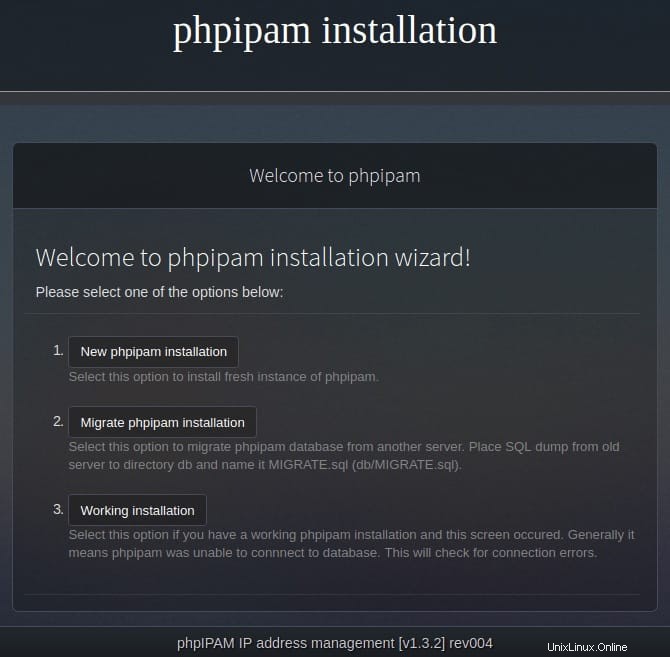
¡Felicitaciones! Ha instalado correctamente phpIPAM. Gracias por usar este tutorial para instalar phpIPAM en el sistema Ubuntu 20.04 LTS Focal Fossa. Para obtener ayuda adicional o información útil, le recomendamos que consulte el sitio web oficial de phpIPAM .